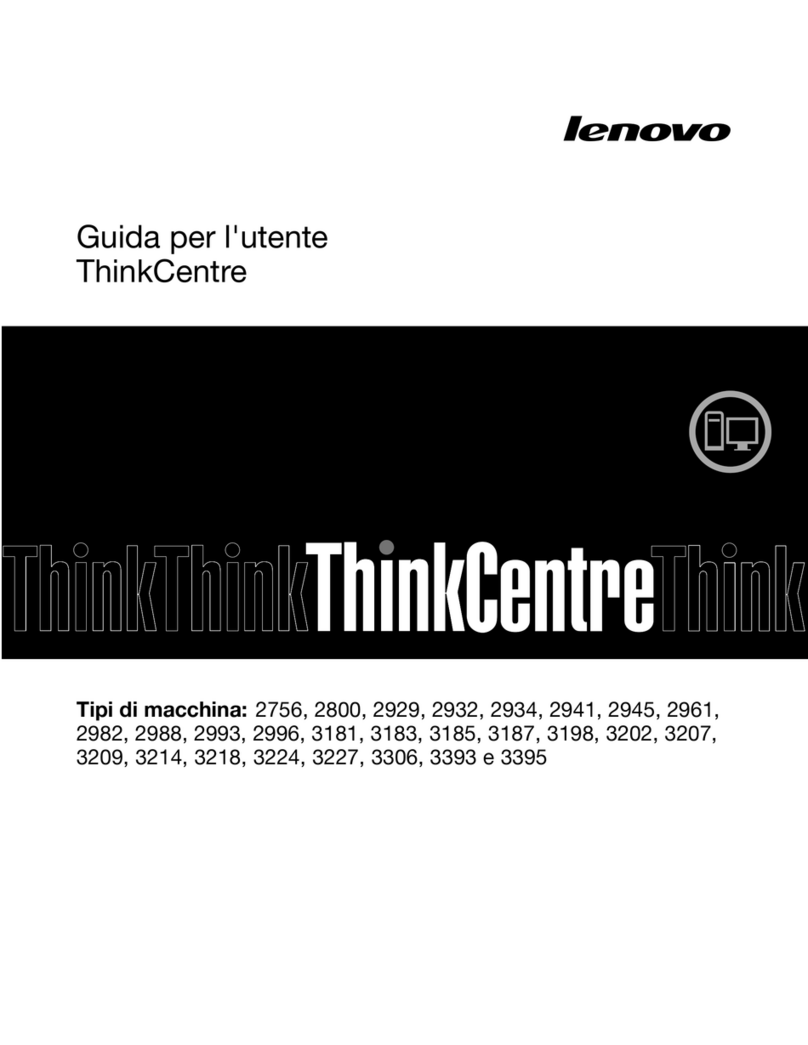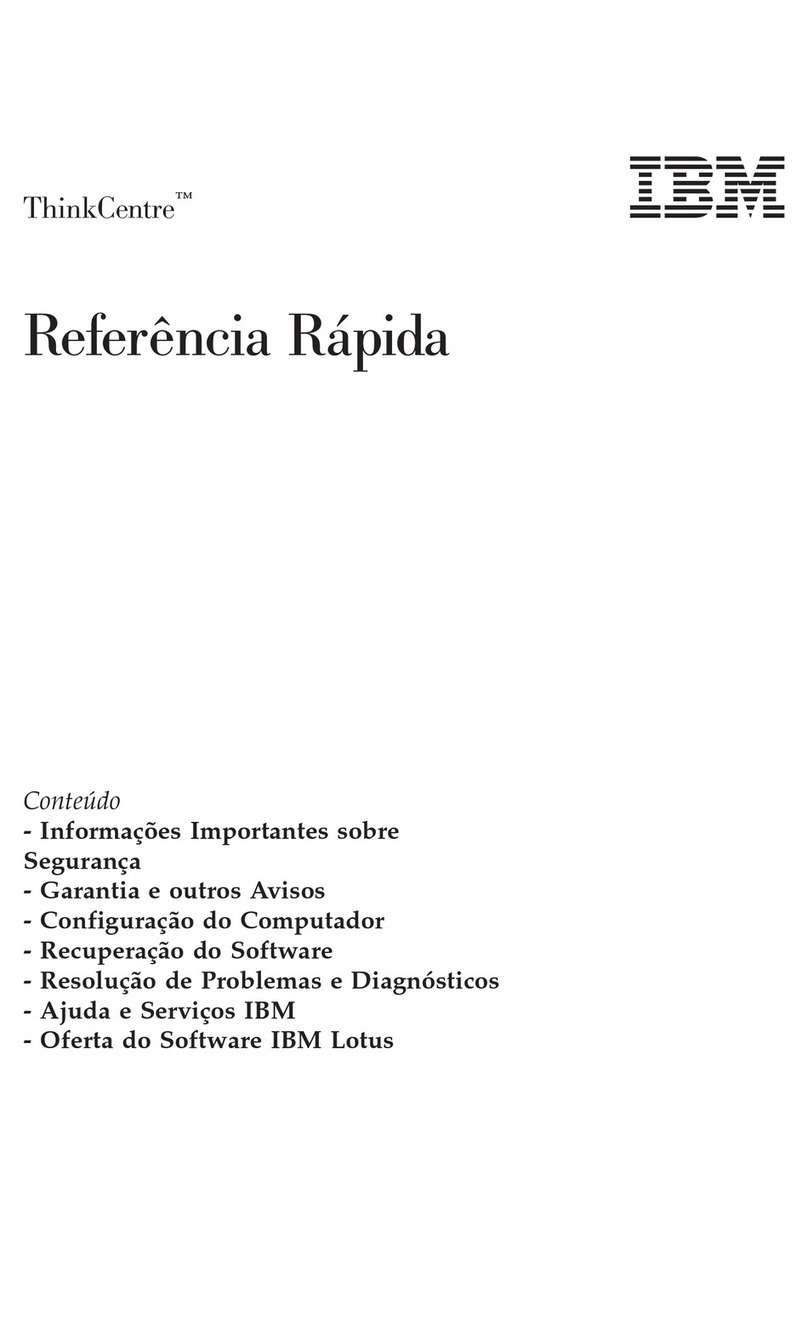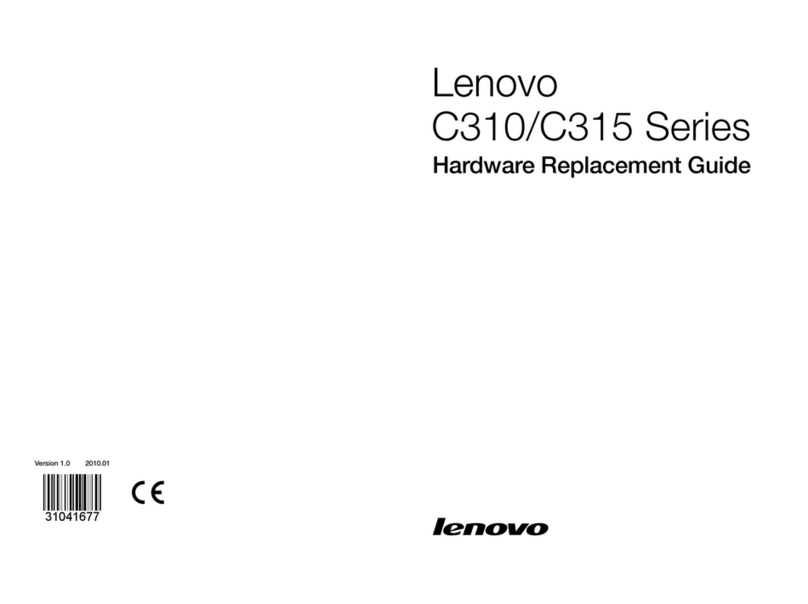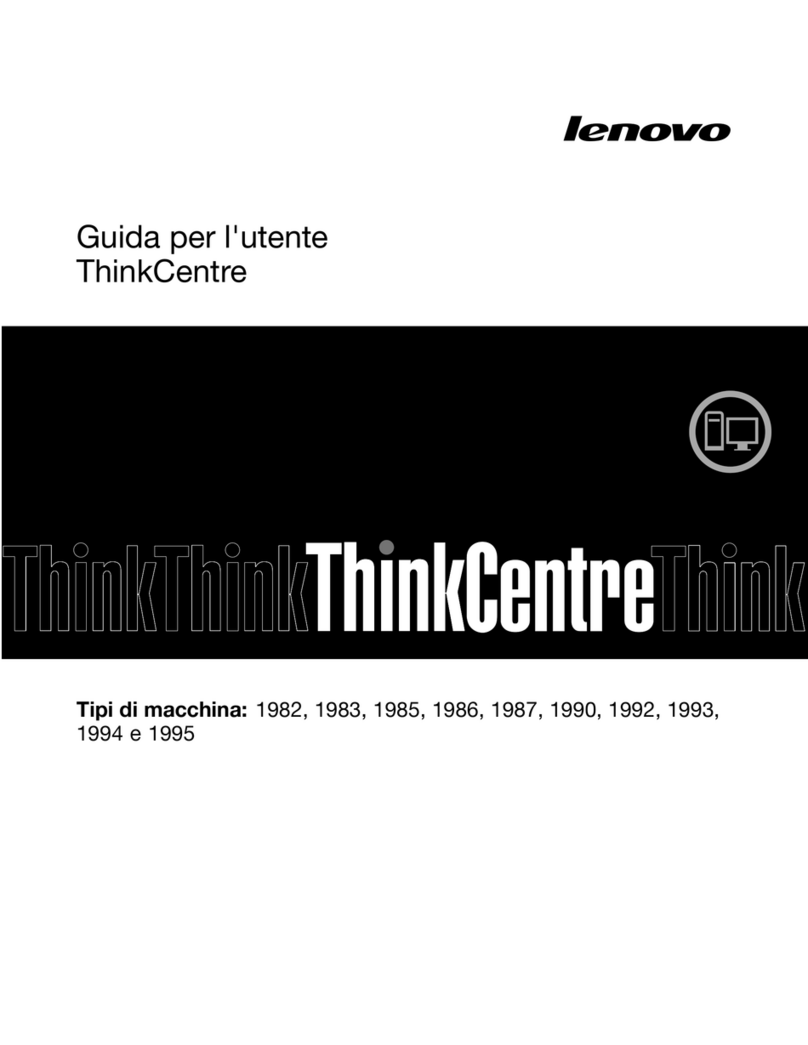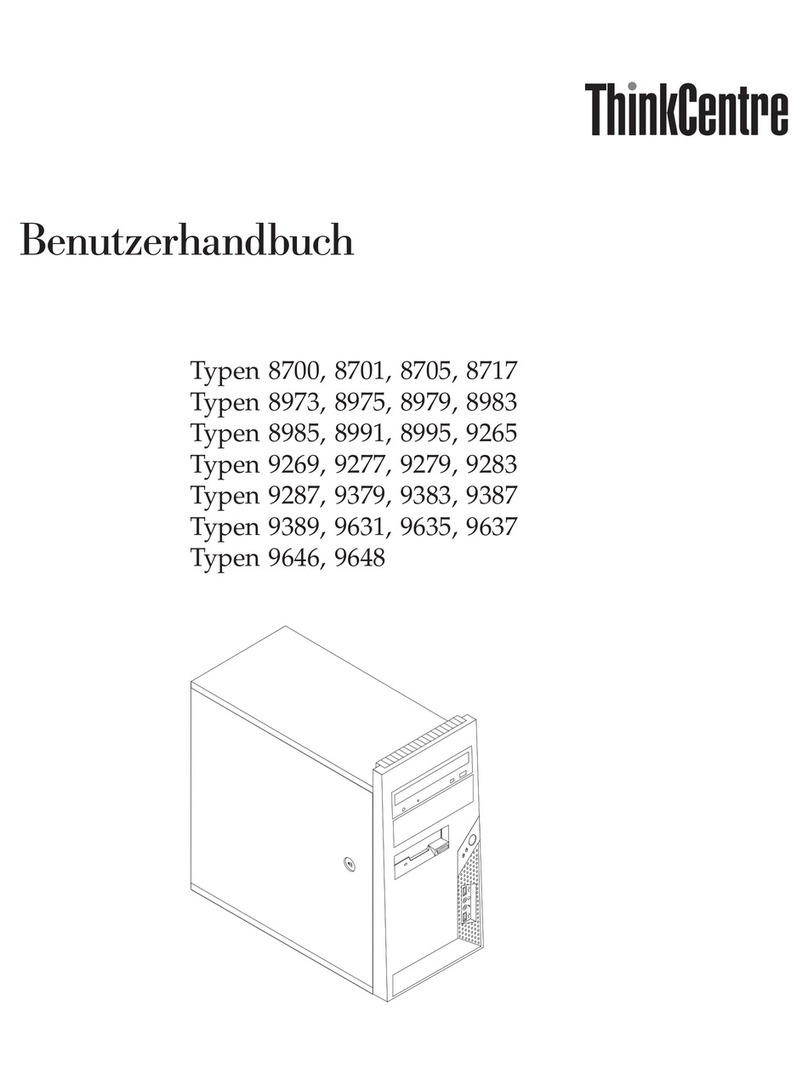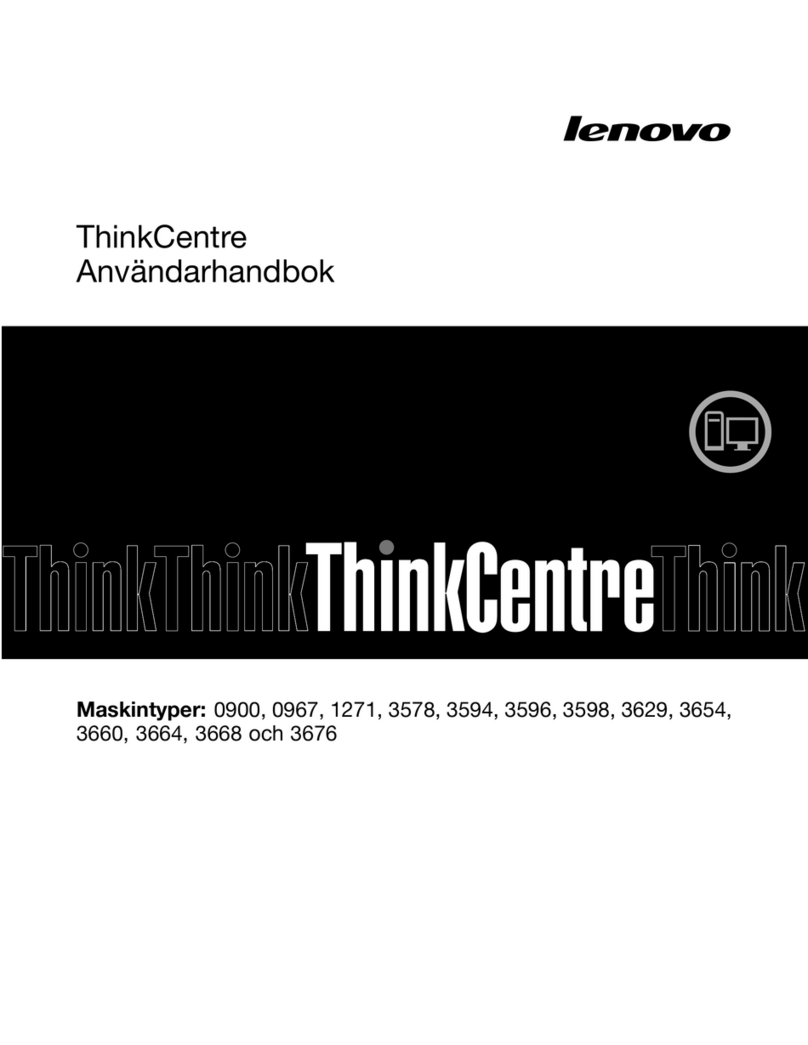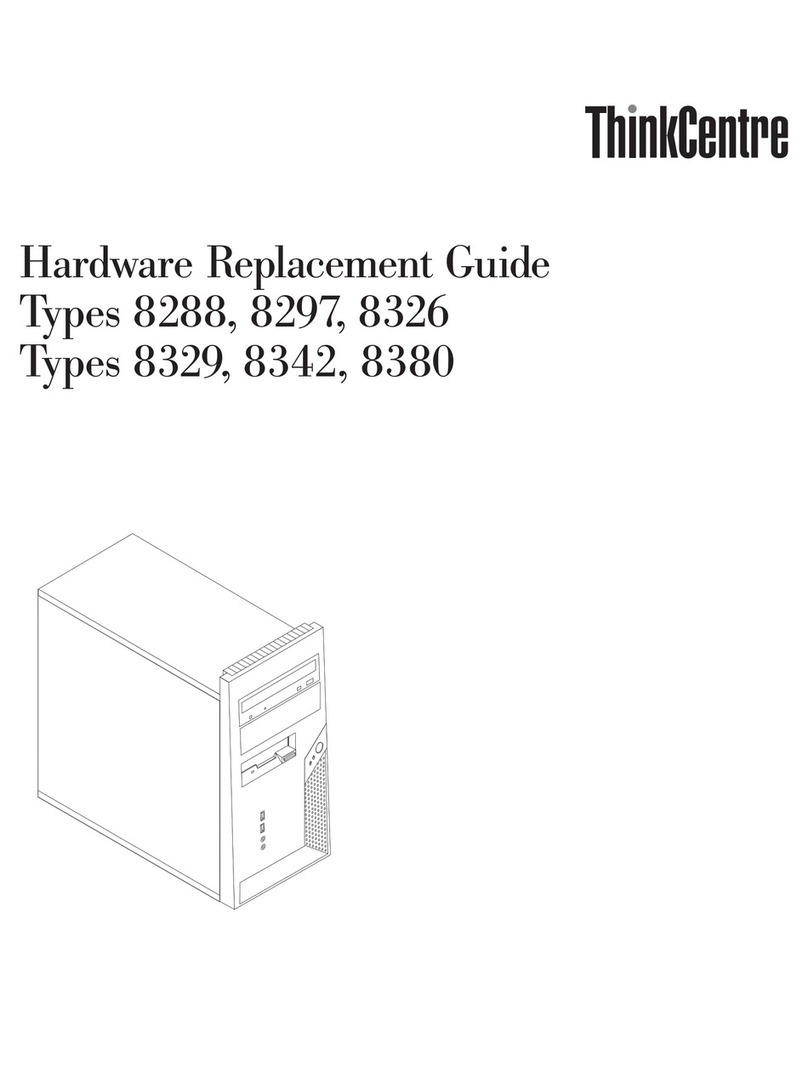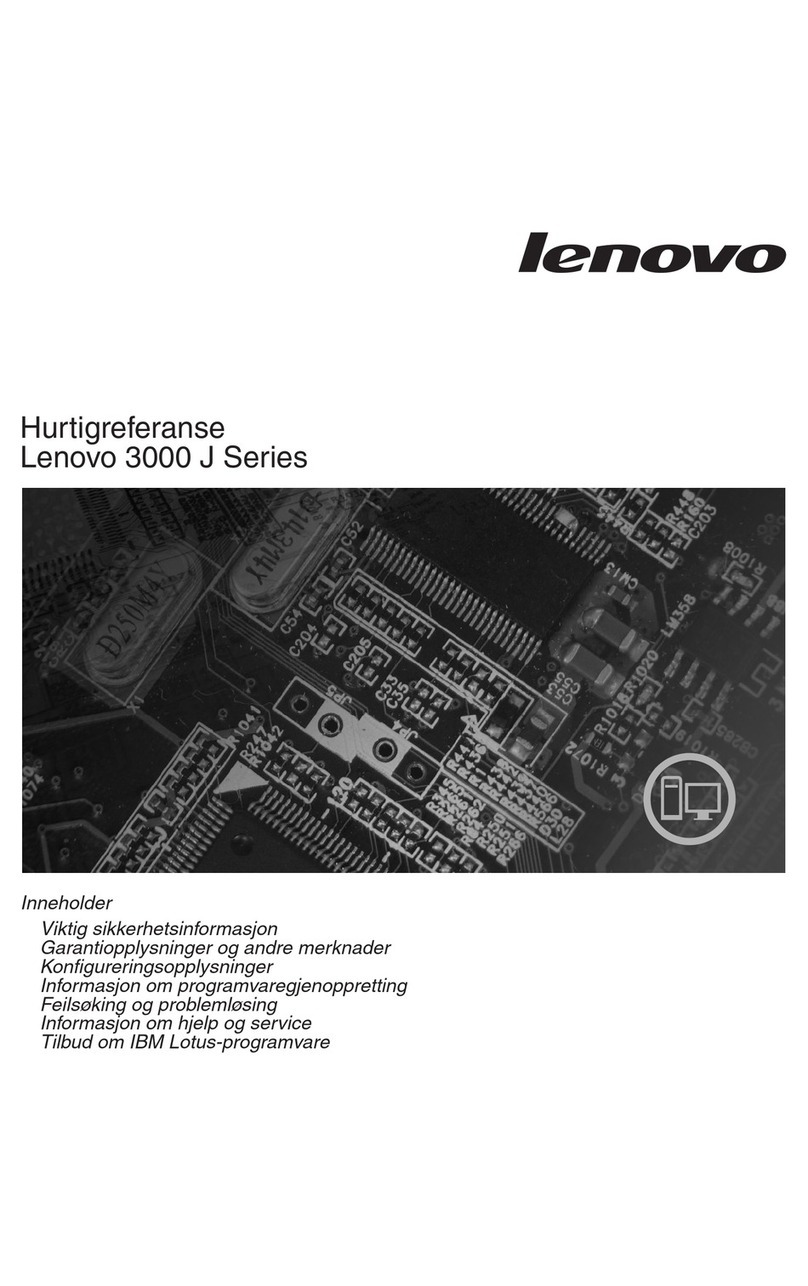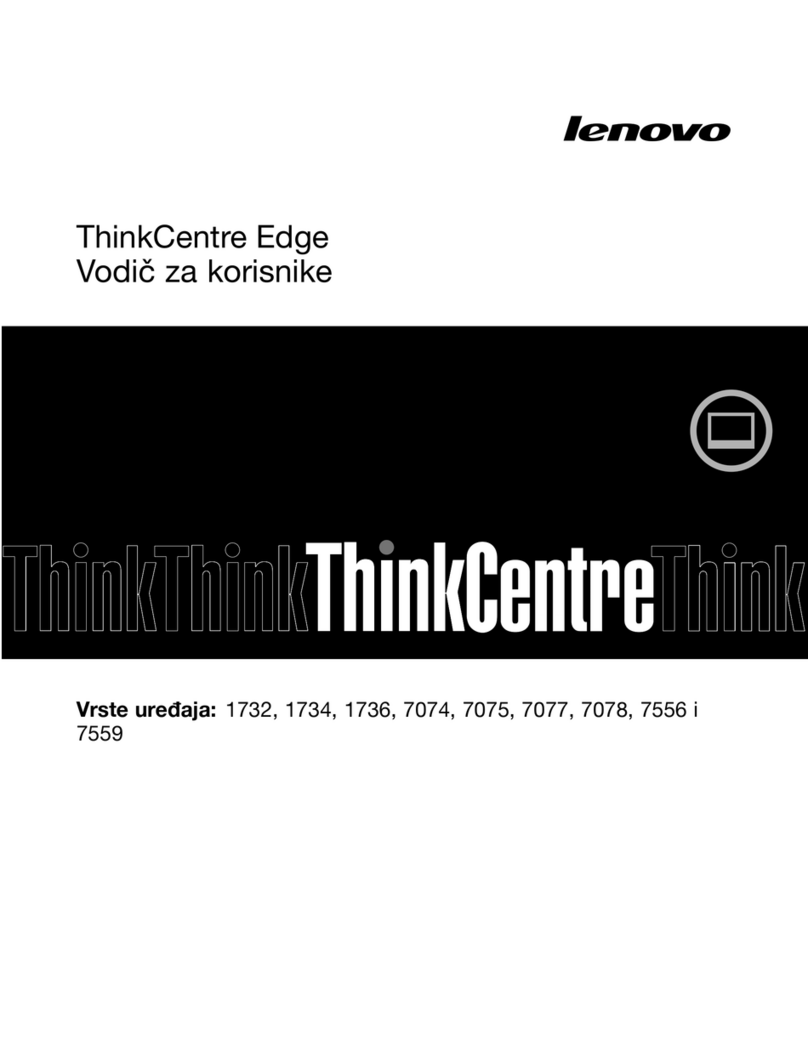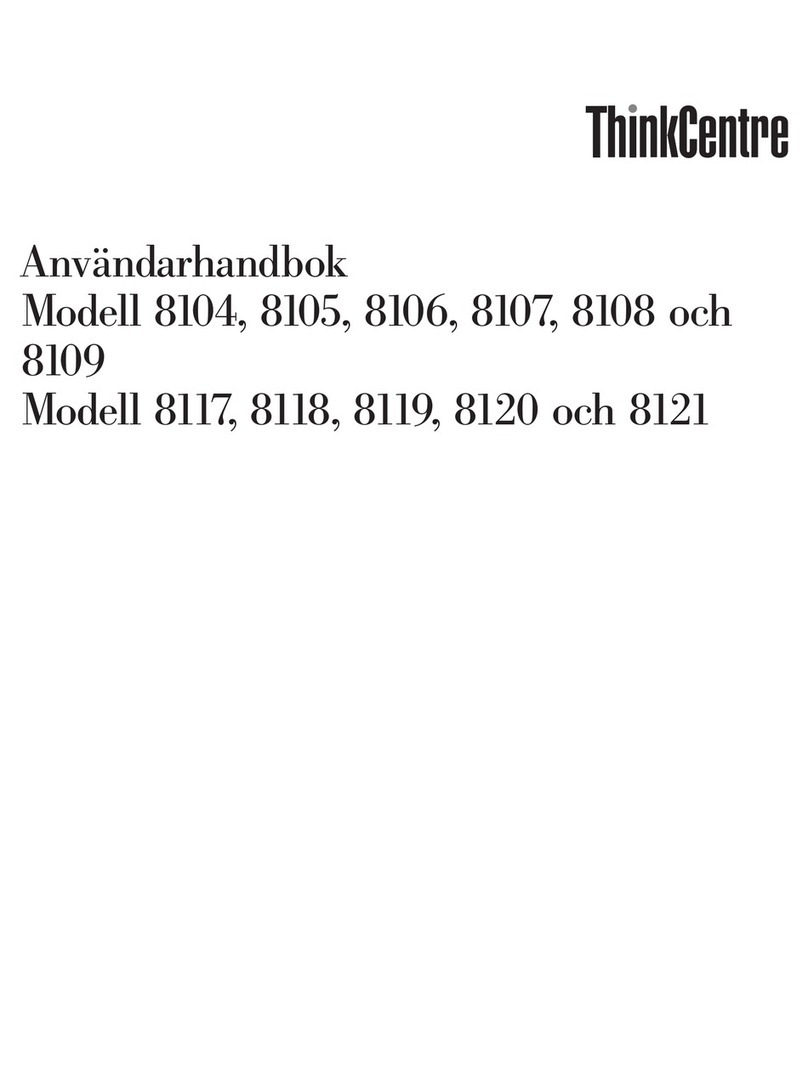Рисунки
1. Органы управления иразъемы .......5
2. асположение разъемов .........6
3. асположение компонентов........8
4. азмещение компонентов материнской платы 9
5. азмещение компонентов материнской платы 10
6. азмещение компонентов материнской платы 11
7. Как снять кожух ...........14
8. Как снять лицевую панель ........15
9. Как открыть фиксирующие защелки ....16
10. Как должен быть размещен модуль памяти 17
11. Как открыть фиксатор контроллеров ....18
12. Как закрыть фиксатор контроллеров ....19
13. асположение отсеков для дисководов ....21
14. асположение дополнительной крепежной
скобки ..............23
15. Установка крепежной скобки .......24
16. Установка нового дисковода .......24
17. Установка первого дисковода оптических
дисков ..............25
18. Установка параллельного диска ATA ....25
19. Установка последовательного диска ATA 26
20. Как извлечь батарейку .........27
21. Установка батарейки .........27
22. Как отвернуть винты, крепящие радиатор 28
23. Как снять радиатор, закрепленный защелкой 29
24. Как снять радиатор, закрепленный винтами 29
25. Как прикрепить радиатор кпластмассовой
крепежной скобе при помощи защелки ....30
26. Как поставить на место винты радиатора и
вентилятора ............31
27. Как снять жесткий диск.........32
28. Установка жесткого диска вкрепежные скобки 33
29. Установка жесткого диска икрепежных скобок 34
30. Как снять дисковод для оптических дисков 35
31. Крепежная скоба для дисковода оптических
дисков ..............35
32. Установка нового дисковода .......36
33. Как снять дисковод для дискет ......37
34. Крепежная скоба для дисковода для дискет 38
35. Как снять модуль памяти ........38
36. Установка модуля памяти ........39
37. Как снять контроллер PCI ........40
38. Установка нового контроллера PCI .....41
39. Как снять передний вентилятор ......42
40. Замена переднего вентилятора. ......43
41. Как снять задний вентилятор .......44
42. Замена заднего вентилятора. .......45
43. азъемы клавиатуры (стандартный или USB) 46
44. азъемы мыши (стандартный или USB) ...47
45. Как поставить на место кожух компьютера 49
46. Встроенный замок для троса .......51
47. Скоба для висячего замка ........52
©Lenovo 2005, 2007. Частично ©IBM Corp. 2005. v